HP ProDesk 405 G1 Microtower PC Manuel d'utilisateur
Naviguer en ligne ou télécharger Manuel d'utilisateur pour Non HP ProDesk 405 G1 Microtower PC. HP ProDesk 485 G1 Microtower PC Donanım Başvuru Kılavuzu Manuel d'utilisatio
- Page / 56
- Table des matières
- MARQUE LIVRES
- Donanım Başvuru Kılavuzu 1
- Bu Kitap Hakkında 3
- İçindekiler 5
- 1 Ürün özellikleri 7
- 2 Bölüm 1 Ürün özellikleri 8
- Ön panel bileşenleri 9
- Arka panel bileşenleri 10
- Seri numarası konumu 12
- 2 Donanım yükseltmeleri 13
- Ön çerçeveyi çıkarma 16
- Çerçeve kapaklarını çıkarma 17
- Ön çerçeveyi takma 18
- Sistem kartı bağlantıları 18
- Sistem kartı bağlantıları 13 19
- Ek bellek takma 20
- DIMM Takma 21
- Sürücü konumları 28
- Sürücüleri takma ve çıkarma 29
- 5,25 inçlik sürücüyü çıkarma 31
- 5,25 inç sürücü takma 33
- 3,5 inç aygıtı çıkarma 35
- 3,5 inçlik bir aygıt takma 37
- 3,5 inç sabit sürücü takma 41
- Güvenlik kilidi takma 43
- Kablo kilidi 44
- Güvenlik kilidi takma 39 45
- Güvenlik kilidi takma 41 47
- Güvenlik kilidi takma 43 49
- A Pil değiştirme 50
- B Elektrostatik boşalma 53
- Optik sürücü için önlemler 55
- Nakliye hazırlığı 55
Résumé du contenu
Donanım Başvuru KılavuzuHP ProDesk 405 G1 Microtower
Arka panel bileşenleri1 Güç Kablosu Konektörü 7 Güçlü ses aygıtları için Hat Çıkış SesKonektörü (yeşil)2 Güç Gösterge Işığı 8 Voltaj Seçimi Anah
Ortam kartı okuyucu bileşenleriOrtam kartı okuyucu, yalnızca bazı modellerde bulunan isteğe bağlı bir aygıttır. Ortam kartı okuyucubileşenlerini tanım
Seri numarası konumuHer bilgisayarın dış yüzeyinde o bilgisayara ait benzersiz bir seri numarası ve ürün kimliği numarasıvardır. Yardım almak üzere mü
2 Donanım yükseltmeleriServis verilebilir özelliklerBilgisayar, yükseltme ve servis işlemlerini kolaylaştıran özelliklere sahiptir. Bu bölümde açıklan
Bilgisayar erişim panelini çıkarmaDahili bileşenlere erişmek için erişim panelini çıkarmalısınız.1. Bilgisayarın açılmasını engelleyen tüm güvenlik ay
Bilgisayar erişim panelini takmaErişim paneli açılı olarak tutun ve erişim panelinin alt kenarındaki ağzı, kasanın alt kenarındaki rayınüzerine kaydır
Ön çerçeveyi çıkarma1. Bilgisayarın açılmasını önleyen güvenlik aygıtlarını çıkarın/devre dışı bırakın.2. CD veya USB flash sürücüler gibi tüm çıkarıl
Çerçeve kapaklarını çıkarmaBazı modellerde, bir sürücü takmadan önce çıkarılması gereken bir ya da daha fazla sürücü yuvasınıkapatan çerçeve kapakları
Ön çerçeveyi takmaÇerçevenin alt kısmındaki üç kancayı kasadaki dikdörtgen deliklere takın (1), çerçevenin üst tarafınıkasaya doğru döndürün (2) ve ye
No. Sistem Kartı Konektörü Sistem Kartı Etiketi Renk Bileşen3 PCI Express x1 X1PCIEXP2 siyah Genişletme Kartı4 PCI Express x1 X1PCIEXP3 siyah Genişlet
© Copyright 2013 Hewlett-PackardDevelopment Company, L.P. Buradakibilgiler önceden haber verilmeksizindeğiştirilebilir.Microsoft® ve Windows®, Microso
Ek bellek takmaBilgisayarda çift veri hızlı (3) eş zamanlı dinamik rastgele erişimli bellek (DDR3-SDRAM) çift yerleşikbellek modülleri (DIMM'ler)
DIMM TakmaDİKKAT: Güç kablosunu çıkardıktan sonra, bellek modülleri ekleyip çıkarmadan önce elektriğingitmesi için yaklaşık 30 saniye beklemelisiniz.
6. Bellek modülü yuvasının her iki mandalını açın (1) ve bellek modülünü yuvaya takın (2).NOT: Bellek modülü yalnızca bir yolla takılabilir. Modüldeki
Genişletme kartını çıkarma veya takmaBilgisayarda üç adet PCI Express x1 genişletme yuvası ve bir adet de x4 yuvaya küçültülmüş PCIExpress x16 genişle
8. Genişletme kartını takmadan önce, genişletme yuvası kapağını veya mevcut genişletme kartınıçıkarın.NOT: Takılmış genişleme kartını çıkartmadan önce
c. Bir PCI Express x16 kartını çıkarıyorsanız, genişletme yuvasının arkasındaki tutucu kolukarttan çekin ve kartı konektörler yuvadan çıkıncaya kadar
11. Yeni bir genişletme kartı takmak için, kartı sistem kartındaki genişletme yuvasının hemenüstünde tutun, daha sonra karttaki braketin tabanı kasada
16. Bilgisayar erişim paneli çıkarıldığında bağlantısı kesilen tüm güvenlik aygıtlarını kilitleyin.17. Gerekirse, bilgisayarı yeniden yapılandırın.Gen
Sürücü konumları1 5,25 inç yarı yükseklikteki sürücü yuvarı (optik sürücü gösterilmiştir)2 5,25 inç yarım uzunlukta sürücü yuvası3 İsteğe bağlı sürücü
Sürücüleri takma ve çıkarmaSürücüleri takarken şu yönergeleri izleyin:●Birincil Serial ATA (SATA) sabit sürücü, sistem kartında SATA0 olarak etiketlen
Bu Kitap HakkındaBu kılavuzda, HP ProDesk Business PC'sinin yükseltilmesiyle ilgili temel bilgiler yer almaktadır.UYARI! Bu tarzda yazılmış metin
DİKKAT: Bilgisayarın veya sürücünün hasar görmesini veya iş kaybını önlemek için:Bir sürücü takıyor veya çıkarıyorsanız, işletim sistemini doğru şekil
5,25 inçlik sürücüyü çıkarmaDİKKAT: Bilgisayardan sürücüyü çıkarmadan önce sürücüdeki çıkarılabilir tüm ortamlarçıkarılmalıdır.1. Bilgisayarın açılmas
7. Sürücünün yanındaki iki siyah M3 montaj vidasını çıkarın (1) ve sürücüyü sürücü yuvasınınönünden kaydırarak çıkarın (2).26 Bölüm 2 Donanım yüksel
5,25 inç sürücü takma1. Bilgisayarın açılmasını önleyen güvenlik aygıtlarını çıkarın/devre dışı bırakın.2. CD veya USB flash sürücüler gibi tüm çıkarı
8. Sürücüyü sürücü yuvasına kaydırın (1) ve ardından sabitlemek için sürücünün yanına iki M3montaj vidası takın (2).9. Güç (1) ve veri (2) kablolarını
3,5 inç aygıtı çıkarmaDİKKAT: Bilgisayardan sürücüyü çıkarmadan önce sürücüdeki çıkarılabilir tüm ortamlarçıkarılmalıdır.1. Bilgisayarın açılmasını ön
7. Aygıtın yanındaki iki gümüş 6-32 montaj vidasını çıkarın (1) ve aygıtı sürücü yuvasının önündenkaydırarak çıkarın (2).30 Bölüm 2 Donanım yükseltm
3,5 inçlik bir aygıt takma1. Bilgisayarın açılmasını önleyen güvenlik aygıtlarını çıkarın/devre dışı bırakın.2. CD veya USB flash sürücüler gibi tüm ç
8. USB 3.0 ortam kartı okuyucu takıyorsanız, ortam kartı okuyucu 3.0 kablosunu USB 3.0-USB 2.0adaptöre bağlayın (1) ve adaptörü de, sistem kartındaki
3,5 inç sabit sürücüyü çıkarmaNOT: Eski sabit disk sürücüsünü sökmeden önce, verileri yeni sabit disk sürücüsüne aktarabilmeniziçin eski sabit disk sü
iv Bu Kitap Hakkında
7. Dört adet 6-32 montaj vidasını çıkarın (1) ve sürücüyü kaydırarak yuvadan çıkarın (2).34 Bölüm 2 Donanım yükseltmeleri
3,5 inç sabit sürücü takma1. Bilgisayarın açılmasını önleyen güvenlik aygıtlarını çıkarın/devre dışı bırakın.2. CD veya USB flash sürücüler gibi tüm ç
●Bağdaştırıcıya ait dört adet siyah M3 vidayı, bağdaştırıcının yanlarından sürücüye takaraksürücüyü yuva bağdaştırıcısına sabitleyin.7. Sürücüyü sürüc
8. Güç kablosunu (1) ve veri kablosunu (2) sabit sürücünün arkasına bağlayın.NOT: Sabit sürücülerin güç kablosu, güç kaynağından sabit sürücü yuvaları
Kablo kilidi38 Bölüm 2 Donanım yükseltmeleri
KilitHP Business PC güvenlik kilidi1. Sabit bir nesnenin çevresine dolayarak güvenlik kablosunu bağlayın.Güvenlik kilidi takma 39
2. Kablo kilidini monitörün arkasındaki kablo kilidi yuvasına takın ve anahtarı kilidin arkasındakianahtar deliğine sokup 90 derece çevirerek kilidi m
4. Aygıt kablosunu dirseğin merkezinden geçirip (1) dirseğin iki deliğinden birinden geçirerek (2)diğer çevre aygıtlarını sabitlemek için setin içinde
6. Kilidi kasaya verilen vidayı kullanarak vidalayın.7. Güvenlik kablosunun fişli ucunu kilide sokun (1) ve kilidi kapatmak için düğmeye bastırın (2).
8. Bittiğinde, iş istasyonunuzdaki tüm aygıtlar sabitlenmiş olacaktır.Güvenlik kilidi takma 43
İçindekiler1 Ürün özellikleri ...
A Pil değiştirmeBilgisayarla birlikte gelen pil gerçek zamanlı saat için enerji sağlar. Pili değiştirirken, bilgisayarınıza ilkbaşta takılan pile eşde
7. Sistem kartındaki pil tutucusunun türüne bağlı olarak, pili değiştirmek için aşağıdaki yönergeleriuygulayın.Tür 1a. Pili yuvasından dışarı çıkarın.
b. Yeni pili yerleştirin ve klipi yerine geri takın.NOT: Pil değiştirildikten sonra, bu yordamı tamamlamak için aşağıdaki adımları uygulayın.8. Bilgis
B Elektrostatik boşalmaParmaktan veya başka bir iletkenden statik enerji boşalması, sistem kartına veya diğer statik duyarlıaygıtlara zarar verebilir.
C Bilgisayar işletim yönergeleri, düzenlibakım ve nakliye hazırlığıBilgisayar işletim yönergeleri ve düzenli bakımBilgisayar ve monitörünüzü doğru şek
Optik sürücü için önlemlerOptik disk sürücüsünü çalıştırırken veya temizlerken aşağıdaki kurallara uymaya özen gösterin.Kullanım● Çalışma sırasında sü
DizinAarka panel bileşenleri 4Bbellektakma 14teknik özellikler 14bilgisayar işletim yönergeleri 48Ççıkarmapil 44DDIMM. Bkz. bellekEelektrostatik boşal
HP Business PC güvenlik kilidi ... 39Ek A Pil değiştirme ...
1 Ürün özellikleri1
Standart yapılandırma özellikleriÖzellikler, modele bağlı olarak farklılık gösterebilir. Bilgisayarda yüklü donanım ve yazılım ürünlerinintam listesi
Ön panel bileşenleriSürücü yapılandırması da modele göre değişiklik gösterebilir. Bazı modellerde bir veya birden çoksürücü yuvasını örten çerçeve kap





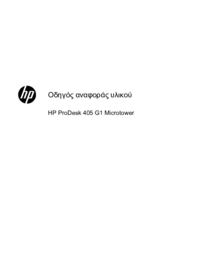



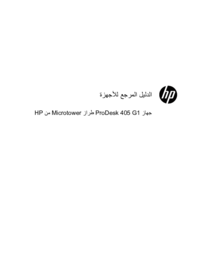












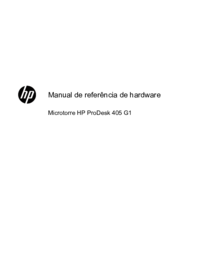


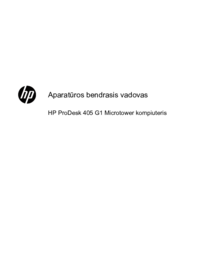





 (70 pages)
(70 pages) (17 pages)
(17 pages) (13 pages)
(13 pages) (56 pages)
(56 pages) (15 pages)
(15 pages) (95 pages)
(95 pages) (54 pages)
(54 pages) (39 pages)
(39 pages) (89 pages)
(89 pages) (56 pages)
(56 pages)







Commentaires sur ces manuels